如何使用SUM函数在Microsoft Excel
在本文中,我们将学习为什么以及如何在Microsoft Excel中使用SUM函数。
_SUM函数是Excel中最常用的“数学”函数之一。 _将
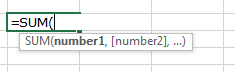
|添加到一个单元格范围内的所有数字,然后返回这些值的总和。借助示例,让我们了解Excel中SUM函数的用法。
根据以下示例数据,请参考以下5个不同的示例,以了解Microsoft Excel中SUM函数的用法:
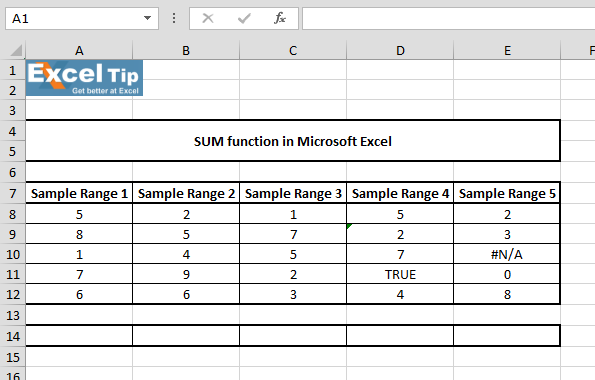
1 ^ st ^示例:-在此示例中,我们将学习如何使用SUM函数。我们有一系列数字,我们希望将所有数字相加。
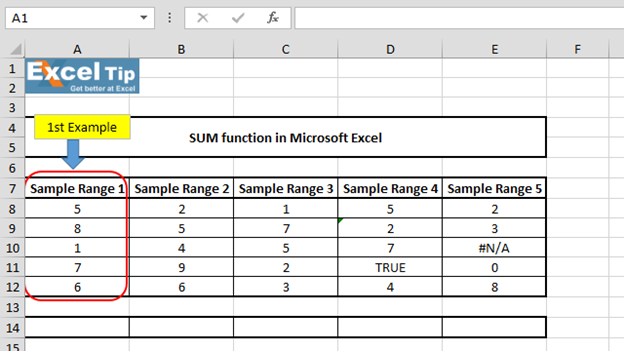
请执行以下步骤:-在单元格A14 = SUM(A8:A12)中输入函数,然后按Enter
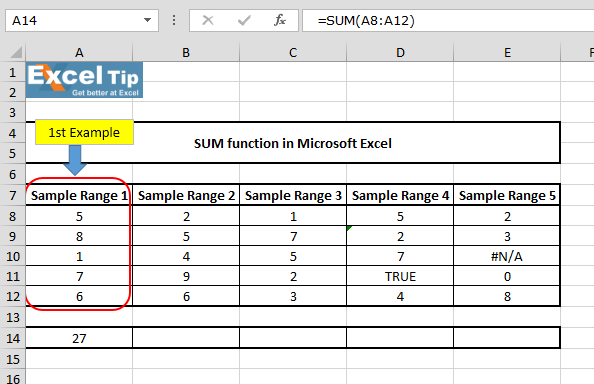 2nd Example:- In this example, we’ll first add the values from range and then we’ll add any number to it.
2nd Example:- In this example, we’ll first add the values from range and then we’ll add any number to it.
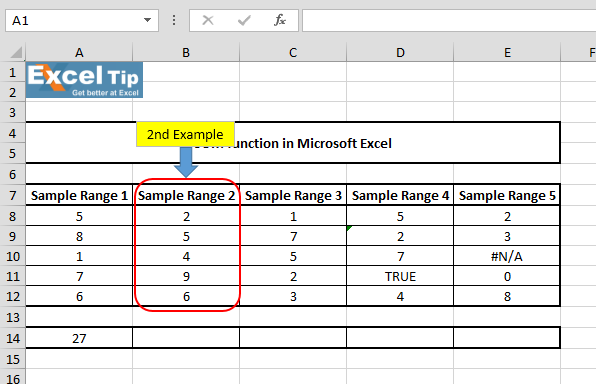
请执行以下步骤:-在单元格B14 = SUM(B8:B12,7)中输入函数,按Enter
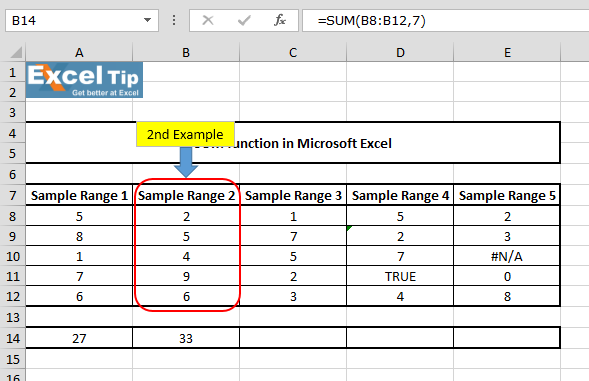
它给我们33作为答案,因为函数首先将单元格B8中的值与B12相加,然后相加7得到33。 3 ^ rd ^示例:-在此示例中,我们将返回多个范围的总和。
请执行以下步骤:-在单元格C14 = SUM(A8:C12)中输入功能,然后按Enter
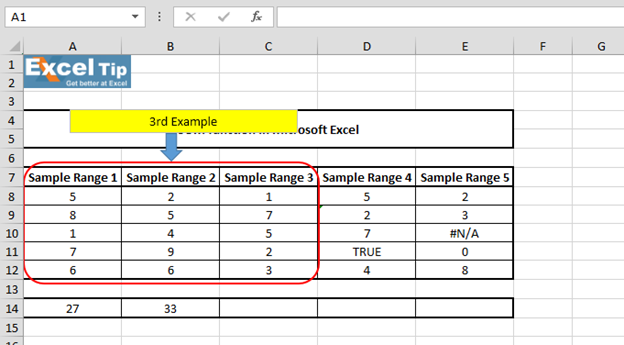
该函数返回了3个不同范围的总和:A8:A12,B8:B12和C8:C12。
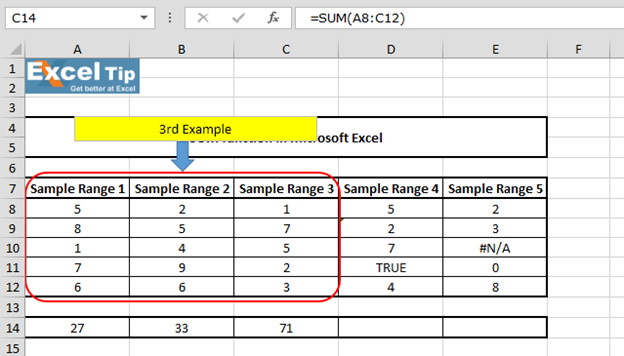
4 ^ th ^示例:-在此示例中,我们将看到当我们的范围包含任何逻辑值时会发生什么。
请按照以下步骤操作:-在单元格D14 = SUM(D8:D12)中输入函数,按Enter
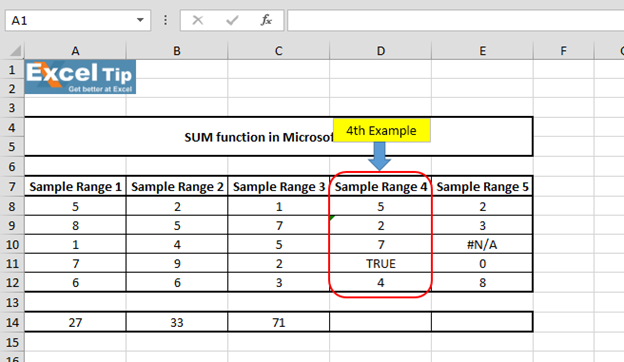
该函数已返回16个值。这意味着SUM函数将忽略指定范围内的任何文本值。
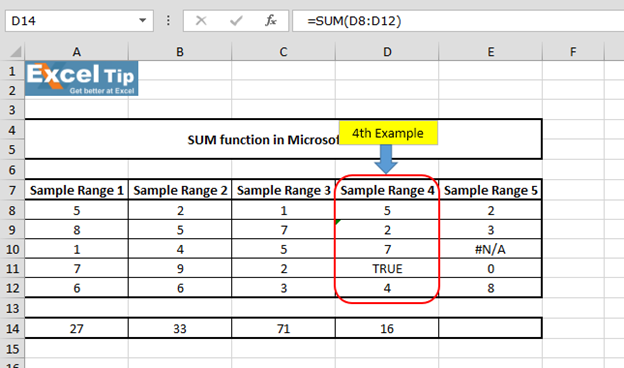
5 ^ th ^示例:-
在此示例中,我们将看到在要计算总和的范围内输入误差值时会发生的情况。
请执行以下步骤:-在单元格E14 = SUM(E8:E12)中输入功能,然后按Enter
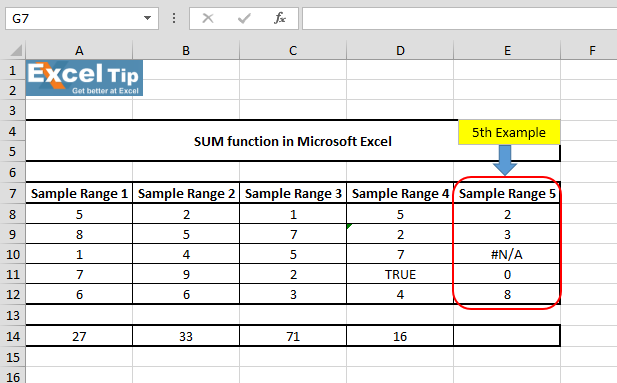
它仅返回#N / A错误。因为,该函数不允许该范围内的任何错误值,因此它返回错误。
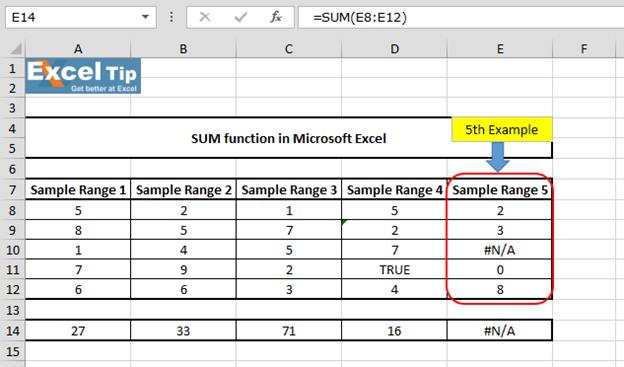
因此,这就是SUM函数在不同情况下的工作方式。
视频:如何在Microsoft Excel中使用SUM功能单击视频链接以快速参考SUM功能的使用。
订阅我们的新频道,继续与我们学习!
如果您喜欢我们的博客,请在Facebook上与您的朋友分享。您也可以在Twitter和Facebook上关注我们。
我们很高兴收到您的来信,请让我们知道我们如何改进,补充或创新我们的工作,并为您做得更好。写信给我们[email protected]